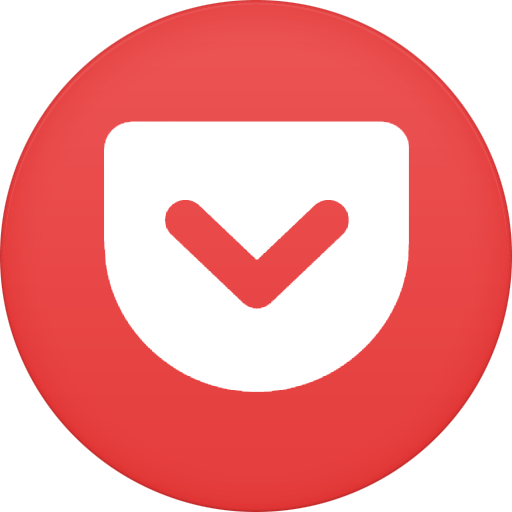Браузер - сама використовувана на комп'ютері програма у більшості користувачів. Саме тому хочеться, щоб браузер завжди радував високою швидкістю і стабільністю роботи. Сьогодні ми розглянемо одну з найбільш часто зустрічаються проблем браузера Mozilla Firefox – непрацездатність відео.
У даній статті ми розберемо основні способи усунення неполадок при відтворенні відео в браузері Mozilla Firefox. Почнемо ми з найбільш ймовірної причини і будемо рухатися далі за списком.
Чому не працює відео в Мозіль?
Причина 1: на комп'ютері Не встановлено Flash Player
Незважаючи на те, що Всесвітня мережа повільно але вірно відмовляється від Flash Player на користь HTML5, все ще величезна кількість ресурсів розміщують у себе відеозаписи, для відтворення яких потрібно Flash Player. Щоб вирішити проблему, нам знадобиться встановити останню версію Flash Player, але зробити це необхідно з розумом.
Перш за все, нам буде потрібно видалити стару версію Flash Player (якщо дане програмне забезпечення є на комп'ютері).
- Для цього загляньте в " панелі управління» в розділ " програми та компоненти» і перегляньте, чи є в списку встановлених програм Flash Player.
- Якщо ви виявили в списку Flash Player, клацніть по ньому правою кнопкою миші і виберіть пункт " видалити» . Завершіть деінсталяцію програмного забезпечення.
- Тепер можна переходити безпосередньо до установки самого Flash Player, Завантажити останню версію необхідного програмного забезпечення ви зможете за посиланням в кінці статті.
- Коли інсталяція Flash Player буде завершена, виконайте перезапуск Mozilla Firefox.
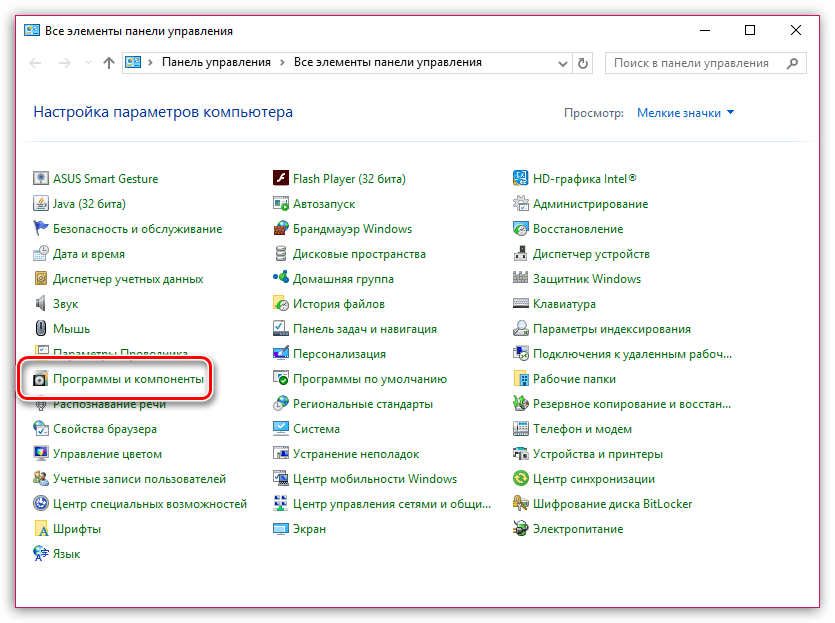
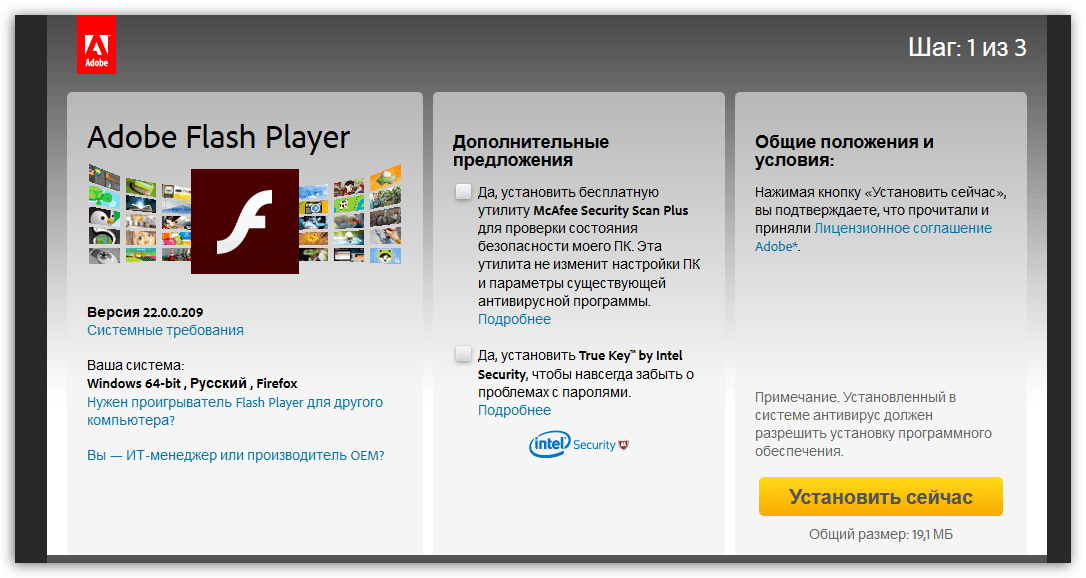
Причина 2: застаріла версія браузера
Багато користувачів ігнорують установку оновлень для програм, в зв'язку з чим через деякий час стикаються з проблемами в їх роботі.
Якщо у вас немає вагомої необхідності тримати на комп'ютері застарілу версію Mozilla Firefox, то перевірте браузер на наявність оновлень і в разі їх виявлення виконайте установку.
Читайте також: Як оновити браузер Mozilla Firefox
Причина 3: плагін Flash Player неактивний у браузері
І знову повертаємося до Flash Player, тому що більшість проблем з працездатністю відео в Mozilla Firefox пов'язані саме з ним. У цьому випадку ми перевіримо активність плагіна в Mozilla Firefox.
- Для цього в правому верхньому куті веб-оглядача клацніть по кнопці меню і в відобразиться віконці перейдіть до розділу «Додатки» .
- У лівій області вікна зробіть перехід до вкладки «плагіни» , а в правій близько «Shockwave Flash» перевірте стан активності. Якщо у вас виставлений пункт " ніколи не включати» , поміняйте його на »завжди включати" , а потім виконайте перезапуск Firefox.
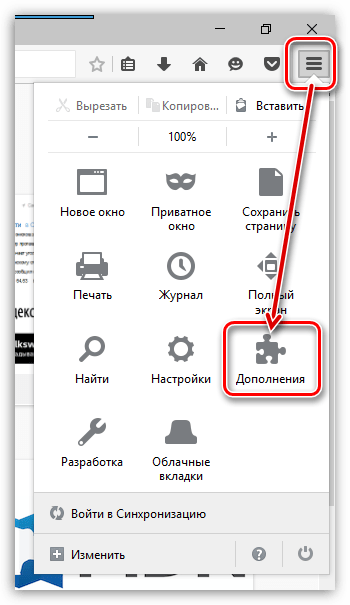
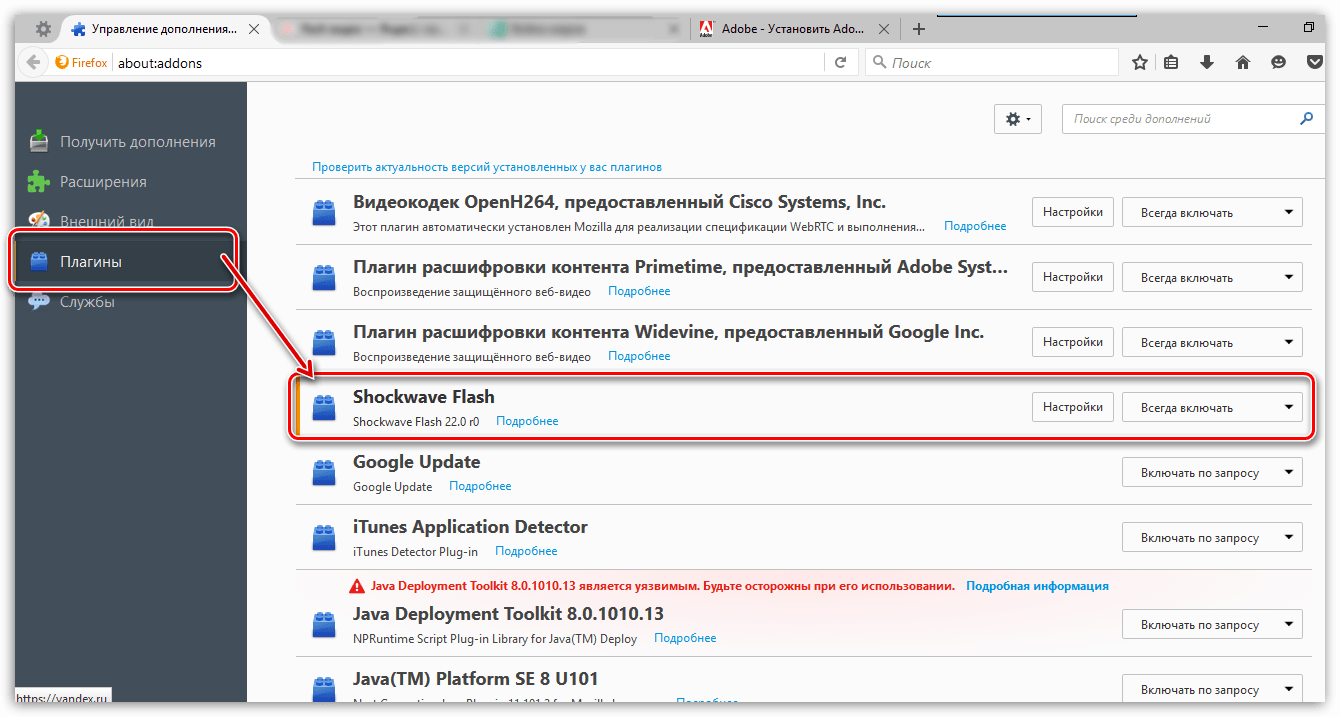
Причина 4: конфлікт доповнень
В даному випадку ми перевіримо, чи можуть бути встановлені доповнення причиною непрацездатності відео.
- Для цього клацніть по кнопці меню браузера, а потім перейдіть до розділу «Додатки» .
- У лівій області вікно відкрийте вкладці «Розширення» , а потім по максимуму вимкніть роботу всіх доповнень і виконайте перезапуск браузера.
- Якщо після виконання даних дій відео благополучно запрацювало, вам буде потрібно з'ясувати, яке доповнення викликає подібну проблему в Mozilla Firefox, а потім видалити його.
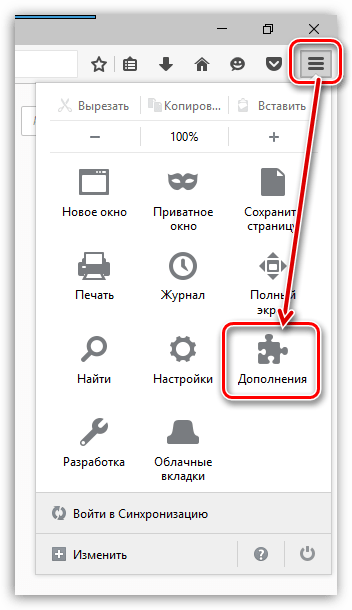
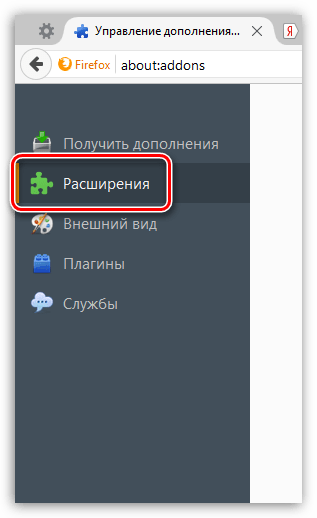
Причина 5: Наявність На комп'ютері вірусів
Не варто виключати і того моменту, що нестабільна робота браузера є наслідком впливу на операційну систему комп'ютерних вірусів.
Перевірити наявність вірусів на комп'ютері вам дозволять або ваш антивірус, встановлений на комп'ютері, або спеціальна скануюча утиліта, наприклад, Dr.Web CureIt .
Якщо віруси на комп'ютері були виявлені, чарівно очистіть систему від них, а потім виконайте перезавантаження Windows.
Причина 6: нестабільна робота браузера
Заключним способом вирішення проблеми з непрацездатністю відео в Mozilla Firefox можна запропонувати повну переустановку браузера на комп'ютері. Попередньо вам буде потрібно виконати видалення Mozilla Firefox.
- Для цього відкрийте " Панель управління» , встановіть режим перегляду " Дрібні значки» і виберіть розділ " програми та компоненти» .
- У вікні, клацніть по Mozilla Firefox правою кнопкою миші і виберіть пункт " видалити» . Завершіть деінсталяцію програми.
- Тепер вам буде потрібно повторно встановити браузера Mozilla Firefox, завантаживши його, звичайно, з офіційного сайту розробника.
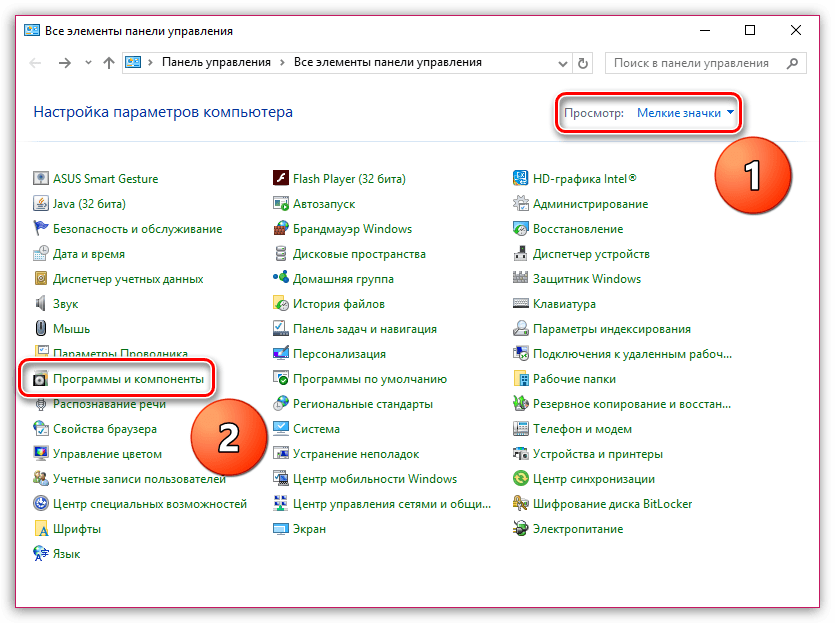
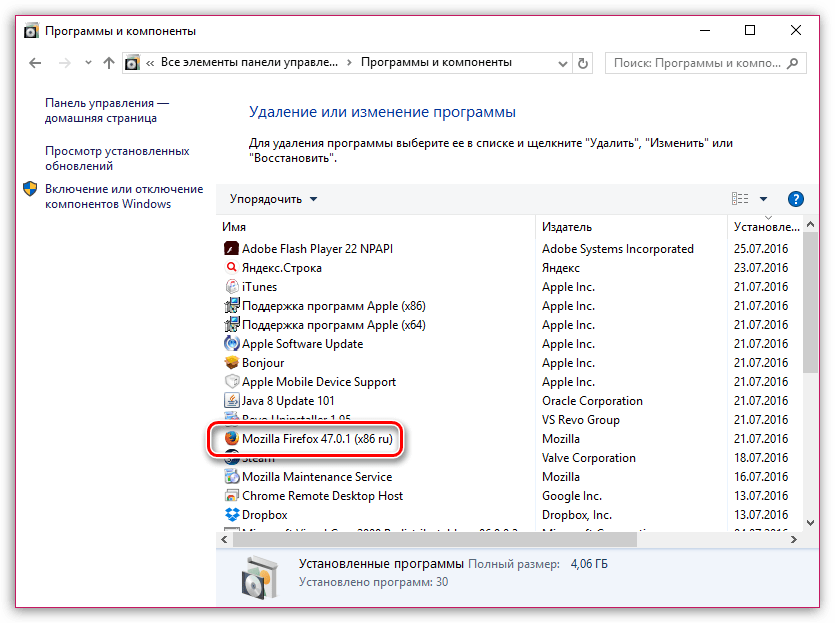
Як правило, дані нескладні поради в більшості випадків усувають неполадки в роботі відео в Mozilla Firefox. І наостанок хочеться відзначити, що для коректного відтворення відео потрібно стабільне і швидке інтернет-з'єднання. Якщо причина у вашому інтернет-підключенні, то жоден браузер на комп'ютері не зможе вам забезпечити комфортний перегляд відеороликів онлайн.